Betriebsarten
Go Integrator Cara kann in zwei Modi betrieben werden: entweder Taskleistenmodus oder App-Leiste Modus.
Die Merkmale und Funktionen sind fast identisch mit nur geringen Unterschieden zwischen den beiden Modi.
Der Modus ist über den Pfad Konfiguration > Schnittstelle > App-Leiste Modus nach der Anmeldung benutzerdefinierbar.
Die Standardeinstellung ist der Taskleistenmodus (App-Leiste Position, die auf „keine“ eingestellt ist).
Taskleisten-Menü
Im standardmäßigen Taskleistenmodus wird Go Integrator Cara als Taskleistenprogramm ausgeführt, das als farbiges Kreissymbol angezeigt wird.
Die Symbolfarbe stellt den aktuellen Benutzerstatus dar: z. B. grün für den Status Bereit oder Verfügbar.
Klicken Sie mit der rechten Maustaste auf das Go Integrator Symbol in der System-Taskleiste, um im Taskleistenmenü Zugriff auf Werkzeuge und Einstellungen zu erhalten.
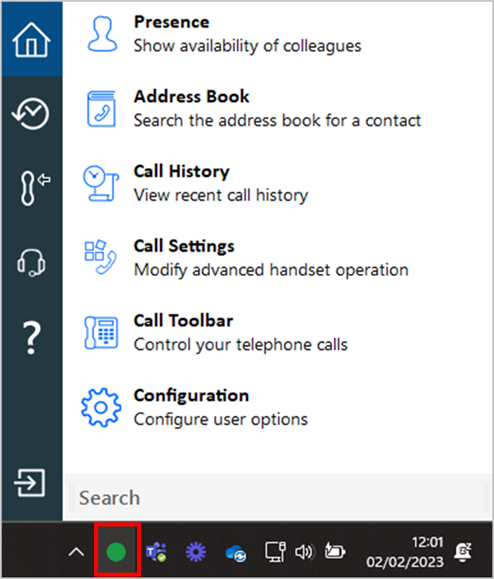
Symboldefinitionen:
![]()
Homepage:Zurück zum Hauptmenü „Tray-Modus“
![]()
Letzte Anrufe:Zusammengefasster Anrufverlauf
![]()
Bevorzugtes Gerät:Wählen Sie das bevorzugte Gerät aus, das zum Tätigen und Empfangen von Anrufen verwendet wird
![]()
Callcenter: Falls aktiviert, Telefonsystem Callcenter-Werkzeuge
![]()
Hilfe:Suchen und Öffnen relevanter Themen in der Online-Hilfe
![]()
Beenden:Passwort ändern, Abmelden oder Go Integrator Cara Beenden
Damit das Go Integrator Taskleistensymbol sichtbar bleibt, ziehen Sie das Symbol per Drag & Drop auf die System-Taskleiste:
![]()
Verwandtes Thema: Konfiguration.
Verwandtes Thema: Präsenz.
Verwandtes Thema: Adressbuch.
Verwandtes Thema: Anrufliste.
Verwandtes Thema: Anrufeinstellungen.
Verwandtes Thema: Anrufsymbolleiste.
App.Leiste
Falls gewünscht, kann als native, angedockte Windows-Symbolleiste mit der Bezeichnung 'App-Leiste' Modus betrieben werden.
Um den App-Leiste Modus zu aktivieren, klicken Sie mit der rechten Maustaste auf das Taskleistensymbol und wählen Sie Konfiguration.
Gut zu wissen:Das Taskleistensymbol wird nicht mehr angezeigt, stattdessen wird das Symbol mit dem Benutzerstatus oben in der App-Leiste angezeigt.
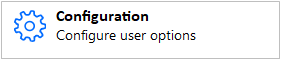
Wählen Sie auf der Konfigurationsseite 'Schnittstelle' aus der Dropdown-Liste die gewünschte Position für App-Leiste aus, entweder links oder rechts des Bildschirms, und 'speichern' Sie dann die Einstellungen. Wenn Sie „Keine“ auswählen, kehren Sie in den Tray-Modus zurück.

Die App-Leiste wird angezeigt, angedockt an der Seite des Windows-Desktops.
Die Merkmale und Funktionen des App-Leiste Modus sind ähnlich wie der Taskleistenmodus, jedoch nicht identisch:
![]()
Statusanzeige: stellt den aktuellen Benutzerstatus dar: z. B. grün für bereit/ verfügbar
![]()
Suche: Adressbuchsuche - Geben Sie Zeichen ein, um nach Namen zu suchen
![]()
Anwesenheit: aus der Telefonanlage generierte Benutzerliste der Mitarbeiter
![]()
Anrufe: Anrufverlauf, Freiwahlleiste und Auswahl des bevorzugten Geräts
![]()
Anrufeinstellungen: Benutzer-Telefonieeinstellungen der Telefonanlage - DND, Weiterleitung usw.
![]()
Callcenter: Falls aktiviert, Telefonsystem Callcenter-Werkzeuge
![]()
Anrufsymbolleiste:Andockbare Call-Control-Symbolleiste mit optionalen Call-Center-Funktionen
![]()
Hilfe:Suchen und Öffnen relevanter Themen in der Online-Hilfe
![]()
Konfiguration:Go Integrator Cara Client-Konfigurationseinstellungen
![]()
Beenden:Passwort ändern, Abmelden oder Go Integrator Cara Beenden
Verwandtes Thema: Konfiguration.
Verwandtes Thema: Präsenz.
Verwandtes Thema: Adressbuch.
Verwandtes Thema: Anrufliste.
Verwandtes Thema: Anrufeinstellungen.
Verwandtes Thema: Anrufsymbolleiste.
Symbol-Statusanzeige
Im Taskleisten-Menümodus oder im App-Leiste Modus stellt die angezeigte Farbe des Symbols den Status Ihrer Benutzernebenstelle zusammen mit Ihrer Verfügbarkeit in Microsoft Teams dar, wenn Microsoft Teams Integration betriebsbereit und aktiv ist:
![]()
Grün:Benutzer ist bereit/verfügbar
![]()
Rot - Benutzer ist beschäftigt (Blinken zeigt Klingeln an)
![]()
Gelb - Benutzer ist abwesend (blinkt zeigt, dass der aktuelle Anruf in der Warteschleife ist)
![]()
Zeichen Kein Eintritt - Benutzer ist auf „Nicht stören“ gesetzt

 Report this page
Report this page